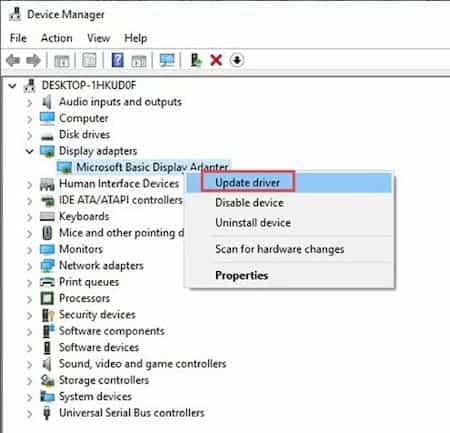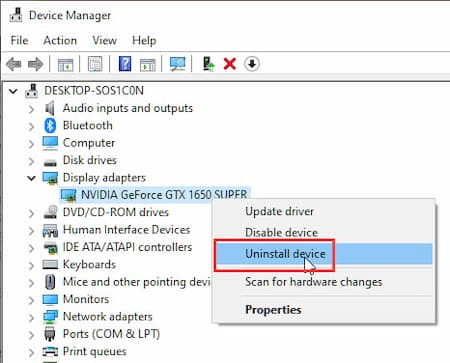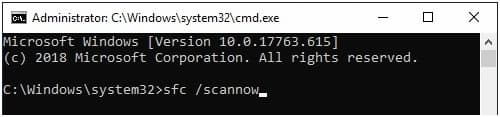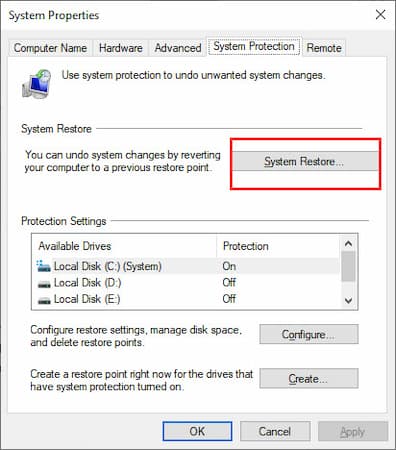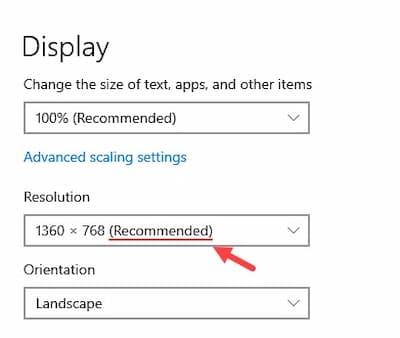L'écran est-il décalé vers le bon problème ? De nombreux utilisateurs ont signalé ce problème sur les forums d'assistance, vous n'êtes donc pas seul. Ce problème est inhabituel et peut être lié aux deux Windows 10 comme avec le moniteur. Nous allons ici discuter de ce que vous devez faire lorsque l’écran de Windows 10 se décale vers la droite.
Pourquoi l'écran se déplace-t-il vers la droite ?
De nombreux facteurs peuvent intervenir dans le changement d’écran. Vous trouverez ci-dessous quelques facteurs potentiels pouvant déclencher ce problème :
- Pilotes graphiques obsolètes ou corrompus : Des pilotes graphiques corrompus ou obsolètes peuvent déclencher des problèmes d'affichage, comme un écran décalé vers la droite.
- Résolution incorrecte : Avez-vous modifié la résolution avant que ce problème ne survienne ? La résolution sélectionnée peut être incompatible avec votre moniteur, ce qui déclenche ce problème.
- Paramètres du moniteur incorrects : Si les paramètres de votre moniteur ont été modifiés récemment, des paramètres incorrects peuvent avoir été appliqués.
- Moniteur défectueux : Un écran décalé vers la droite peut également être un problème de moniteur défectueux.
- Fichiers système corrompus : Si les fichiers système sont corrompus, cela peut déclencher ces problèmes.
Écran décalé vers la droite sous Windows 10. Solutions
Maintenant que vous connaissez les causes de cette erreur, il est temps de la corriger. Suivez ce guide de dépannage pour résoudre un écran décalé vers la droite.
Solution 1 : dépanner les pilotes graphiques
Chaque fois que vous rencontrez des problèmes d'affichage, comme un écran décalé vers la droite, la première chose à vérifier est les pilotes graphiques. Des pilotes graphiques corrompus ou obsolètes peuvent déclencher une multitude de problèmes, dont celui-ci. Tout d'abord, mettez à jour vos pilotes graphiques et si cela ne fonctionne pas, essayez de les réinstaller.
Pour mettre à jour vos pilotes graphiques, suivez les étapes ci-dessous :
- Appuyez sur les touches Windows + R pour ouvrir l'utilitaire Exécuter.
- Écrire devmgmt.msc et appuyez sur Entrée pour ouvrir le Administrateur de l'appareil.
- Développez l'option Prises d'écran.
- Faites un clic droit sur le pilote de pilotes graphiques.
- Sélectionnez une option Mettre à jour le pilote dans le menu contextuel du clic droit.
- Cliquez sur l'option Rechercher des pilotes automatiquement et suivez les instructions à l'écran pour terminer le processus.
- Une fois la mise à jour terminée, redémarrer le PC.
Vérifiez si le problème persiste. Si tel est le cas, essayez de désinstaller et de réinstaller les pilotes graphiques.
Pour désinstaller les pilotes audio, suivez les étapes ci-dessous :
- Ouvrez le Administrateur de l'appareil à nouveau
- Faites un clic droit sur le pilote graphique et sélectionnez l'option Désinstaller l'appareil.
- Suivez les instructions sur votre écran pour terminer la désinstallation.
- Enfin, redémarrez votre pc.
Solution 2 : exécutez des analyses SFC et DISM
Un écran décalé vers la droite dans Windows 10 peut également être dû à des fichiers système corrompus. Essayez d'exécuter l'outil de vérification des fichiers système et l'outil DISM et voyez si l'écran se réinitialise.
- Ouvrez l'utilitaire course à nouveau
- Écrire cmd et appuyez sur Ctrl + Maj + Entrée ouvrir un symbole du système ascenseur.
- Tapez la commande suivante et appuyez sur Entrée : SFC / scannow
- Attendez la fin de l'analyse, car cela prendra entre 20 et 30 minutes. Ne fermez pas l'invite de commande prématurément.
- Redémarrez l'ordinateur.
- Ouvrez maintenant le symbole du système ressuscité.
- Écrivez ce qui suit commandes et appuyez sur Entrée après avoir terminé chacun d'eux :
- Dism / En ligne / Cleanup-Image / CheckHealth
- Dism / En ligne / Cleanup-Image / ScanHealth
- Dism / En ligne / Cleanup-Image / RestoreHealth
- Attendez la fin de l'exécution des commandes, puis redémarrer le PC.
Solution 3 : restaurer à un point système précédent
Si la restauration du système est activée sur votre PC et que vous avez enregistré un point de restauration précédent avant l'apparition de ce problème, vous pouvez le restaurer. En restaurant à un point système précédent, vous devriez pouvoir vous débarrasser de l'erreur d'écran décalée vers la droite.
Cela vous montrera également si le problème est lié à Windows ou au moniteur. Pour restaurer à un point système précédent, suivez les étapes ci-dessous :
- Écrire Créer un point de restauration dans le menu Démarrer et sélectionnez le premier résultat. Le Propriétés du système s'ouvrira sur l'écran.
- Cliquez sur l'onglet Protection du système, sélectionnez l'option Restauration du système.
- Cliquez sur le point de restauration effectué avant l'apparition de cette erreur et suivez les informations à l'écran pour restaurer votre PC dans cet état.
Solution 4 : modifier la résolution de l'écran
Avez-vous récemment changé la résolution de votre écran ? L'écran s'est-il déplacé vers la droite ? Le problème a-t-il commencé depuis ? Même si ce n'est pas le cas, vérifiez si la résolution d'écran recommandée est sélectionnée sur votre PC. Pour modifier la résolution de votre écran, suivez les étapes ci-dessous :
- Appuyez sur les touches Windows + I pour ouvrir l'application configuration.
- Sélectionnez une option Système.
- Cliquez sur l'option Écran ci-dessous.
- Dans la section Résolution d'écran, changez la résolution en Valeur recommandée.
- Sélectionnez une option Notez les changements.
Solution 5 : Vérifiez le panneau de votre carte graphique
Que vous utilisiez des graphiques intégrés ou des graphiques dédiés, le panneau de configuration graphique sera disponible pour la personnalisation. Vous pouvez ajuster la position de l'écran dans Windows 10 à l'aide de ce panneau pour résoudre un écran décalé vers la droite. Pour ce faire, suivez les étapes détaillées ci-dessous :
Panneau de contrôle Nvidia:
- clique dessus clic droit sur le bureau et sélectionnez l'option Panneau de configuration Nvidia.
- Dans le panneau de gauche de la fenêtre ouverte, recherchez l'option Écran et développez-le.
- Sélectionnez une option Ajuster la taille et la position du bureau.
- Cliquez sur l'onglet Position et cliquez sur les flèches jusqu'à ce que l'écran soit correctement aligné.
- Sélectionnez une option Appliquer enregistrer les modifications.
Solution 6 : modifier le taux de rafraîchissement du moniteur
La prochaine chose que vous pouvez essayer pour résoudre un écran décalé vers la droite est de modifier le taux de rafraîchissement du moniteur. La modification du taux de rafraîchissement du moniteur peut ajuster la position de l'écran dans Windows 10. Pour modifier le taux de rafraîchissement du moniteur, suivez les étapes ci-dessous :
- Appuyez sur les touches Windows + I pour ouvrir l'application configuration.
- Sélectionnez une option Système.
- Cliquez sur l'option Écran ci-dessous.
- Recherchez et cliquez sur l'option Paramètres d'affichage avancés. Il devrait se trouver dans la section Affichages multiples.
- Sélectionnez le moniteur en question (pertinent uniquement si vous avez une configuration multi-moniteurs) et cliquez sur Propriétés de l'adaptateur d'affichage pour l’option Affichage dans la section Informations sur l’écran. Cela ouvrira les propriétés du moniteur dans une fenêtre séparée.
- Cliquez sur l'onglet Écran tactile.
- Dans les paramètres du moniteur, sélectionnez le menu déroulant Taux de rafraîchissement de l'écran.
- Sélectionnez un taux de rafraîchissement différent de celui sélectionné précédemment. Cliquez Appliquer y Accepter enregistrer les modifications.
Vous etes peut etre intéressé: La résolution d’écran dans Windows 10 change seule | Solutions
Solution 7 : ajustez la position de l'écran dans Windows 10 à l'aide des touches physiques du moniteur
Avez-vous essayé de modifier les paramètres de votre moniteur avant de remarquer que l'écran s'est déplacé vers la droite ? Peut-être que quelqu'un d'autre l'a fait sur votre moniteur ? Quoi qu'il en soit, des paramètres incorrects du moniteur peuvent être à l'origine de ce problème. Dans cette situation, vous devrez modifier les paramètres du moniteur, en fonction du défilement de l'écran, pour y remédier.
Tout d’abord, essayez de régler automatiquement l’écran à partir du menu du moniteur. Appuyez sur le bouton menu sur votre moniteur. Sélectionnez l'option Taille et position, ou quelque chose de similaire. Votre moniteur peut même ouvrir directement les paramètres d'affichage. Recherchez l'option réglage automatique de l'écran et sélectionnez-le. Pour certains moniteurs, il s'agit d'un bouton dédié sur le moniteur plutôt que dans le menu.
Si le réglage automatique ne fonctionne pas, vous devrez régler manuellement l'écran horizontal et vertical.
Mots finaux
Le problème de la écran décalé vers la droite sous Windows 10 Cela peut être dû à diverses causes, comme nous l'avons déjà mentionné, c'est pourquoi la solution au problème dépendra de la cause. Ce guide comprend toutes les méthodes que vous pouvez essayer en fonction de la cause du problème pour le résoudre facilement.
Je m'appelle Javier Chirinos et je suis passionné par la technologie. D’aussi loin que je me souvienne, j’adorais les ordinateurs et les jeux vidéo et ce passe-temps s’est transformé en travail.
Je publie sur Internet depuis plus de 15 ans sur la technologie et les gadgets, notamment dans mundobytes.com
Je suis également expert en communication et marketing en ligne et j'ai des connaissances en développement WordPress.